Teil ausnehmen, mit Translation + Tiefe

Wie Bohrungen basieren auch Ausnehmungen auf einer Skizze, die das 3D-Teil jedoch nur in einer bestimmten Tiefe durchdringt. Das entstehende Teil ist die Differenz des aktiven 3D-Teils und des aus der Skizze abgeleiteten Translationsteils.
So gehen Sie vor:
- Aktivieren Sie die Registerkarte Ausnehmen.
- Wählen Sie Ausnehmen durch Translation
 .
. - Ist das aktive Teil ein Hauptteil oder eine Baugruppe, dann können Sie über die Checkboxen Nebenteile berücksichtigen und Feature verteilen festlegen, wie untergeordnete Teile beim Ausnehmen behandelt werden sollen.
- Nebenteile berücksichtigen
Ist diese Checkbox aktiv, dann werden auch untergeordnete Teile berücksichtigt. - Feature verteilen
Ist diese Checkbox aktiv (Defaulteinstellung), dann werden auch hier die untergeordneten Teile berücksichtigt. Darüber hinaus wird aber zusätzlich geprüft, ob den bearbeiteten Teilen ein Feature-Protokoll zugeordnet ist. Falls ja, wird diesen Teilen auch das Feature-Protokoll der Ausnehmung zugewiesen. Das bedeutet, dass bei einer Feature-Neuberechnung dieser Teile auch die Ausnehmung erhalten bleibt. Ist die Checkbox dagegen inaktiv, dann wird das Feature nur dem beim Aufruf der Funktion aktiven Hauptteil bzw. der aktiven Baugruppe zugeordnet.
- Nehmen Sie die Einstellungen für die Translation vor. Soll das Teil mit Formschräge erzeugt werden, dann geben Sie den Neigungswinkel ein. Die Lage der Formschräge wird durch das Vorzeichen beeinflusst. Wählen Sie die Art der Höhenbestimmung und geben Sie die ggf. benötigten Werte ein.
- Wollen Sie eine bereits vorhandene Skizze verwenden,
dann klicken Sie auf die Schaltfläche Skizze auswählen
 , und identifizieren Sie die Skizze.
, und identifizieren Sie die Skizze.
Um eine neue Skizze zu erstellen, klicken Sie auf die Schaltfläche Skizze neu erzeugen . HiCAD
zeigt die Registerkarte Skizze an. Erstellen Sie die gewünschte Skizze.
. HiCAD
zeigt die Registerkarte Skizze an. Erstellen Sie die gewünschte Skizze. - Legen Sie die übrigen Optionen durch Aktivieren/Deaktivieren der Checkboxen fest.
- Klicken Sie auf die Schaltfläche Vorschau, um sich das Ergebnis anzeigen zu lassen. Bei der dynamischen Bestimmung der Ausnehmung legen Sie deren Tiefe mit dem Cursor fest. Ziehen Sie en Cursor an die gewünschte Position und drücken Sie die linke Maustaste. Die Ausnehmungstiefe wird Ihnen dann zur Übernahme bzw. Korrektur angezeigt.
- Klicken Sie auf Schaltfläche Übernehmen, um die Ausnehmung wie in der Vorschau dargestellt einzufügen.
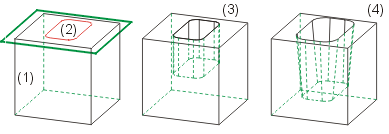
(1), (2) Quader mit Skizze, (3) Ausnehmung, (4) Ausnehmung mit Formschräge
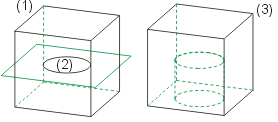
(1), (2) Quader mit Skizze, (3) Ausnehmung
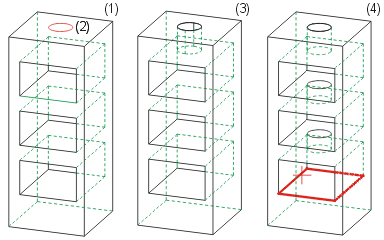
(1) Ausgangsteil, (2) Skizze, (3) Ausnehmung bis zur nächsten Fläche, (4) Ausnehmung bis zur identifizierten Fläche
![]() Die Richtung in der gebohrt und angefügt wird, hängt
von der aktuellen Skizzenebene ab.
Die Richtung in der gebohrt und angefügt wird, hängt
von der aktuellen Skizzenebene ab.

